Memiliki sebuah PC Gaming maupun sebuah Laptop gahar dengan spesifikasi mumpuni adalah impian semua gamer di dunia. Tapi, apa jadinya jika jiwa gamer kita tidak dibarengi dengan sokongan dana besar? Tentunya memiliki perangkat gaming spesifikasi high-end tersebut masih dalam angan-angan saja. Bukannya tidak mungkin memilikinya apabila kita mau berusaha untuk menabung dan menyisihkan penghasilan sehingga suatu saat PC/Laptop High-End berada dalam genggaman.
GTA V, siapa sih yang tidak tau game tersebut? game open world terbaru racikan Rockstar Games memang paling ditunggu-tunggu kehadirannya dan selalu berhasil menyedot perhatian hampir seluruh pencinta game di dunia. Dengan kualitas grafis yang tinggi tentunya diperlukan sebuah perangkat gaming yang "wah" untuk memainkannya. Ga percaya? berikut spesifikasi minimum untuk game tersebut.
CPU: Intel Core 2 Quad CPU Q6600 @ 2.40GHz (4 CPUs) / AMD Phenom 9850 Quad-Core Processor (4 CPUs) @ 2.5GHz
RAM: 4 GB
OS: Windows 10 64 Bit, Windows 8.1 64 Bit, Windows 8 64 Bit, Windows 7 64 Bit Service Pack 1, Windows Vista 64 Bit Service Pack 2
VIDEO CARD: NVIDIA 9800 GT 1GB / AMD HD 4870 1GB (DX 10, 10.1, 11)
SOUND CARD: 100% DirectX 10 compatible
FREE DISK SPACE: 72 GB
Lihat? spesifikasi minimum saja sudah membutuhkan RAM 4GB. Untuk mendapatkan kualitas gambar yang lebih "yahud" diperlukan RAM 8GB atau lebih dan juga Prosessor dan VGA yang lebih kuat.
Bagi kalian yang ingin memainkan salah satu game terbaru dengan permintaan spesifikasi tinggi tapi hanya memiliki perangkat gaming low-end (dengan RAM 2GB), kali ini tidak perlu khawatir karena admin akan menjelaskan caranya melalui post kali ini. Berikut langkah-langkahnya.
- Download Patch Low End : klik disini
- Download Program open IV : klik disini
- Instal kedua program tadi, ikuti instruksinya.
- Boost PC anda dengan game booster dimana bisa didapat disini
- Buat file notepad dan isikan teks berikut didalamnya :
<?xml version="1.0" encoding="UTF-8"?>
<Settings>
<version value="27" />
<configSource>SMC_AUTO</configSource>
<graphics>
<Tessellation value="0" />
<LodScale value="0.900000" />
<PedLodBias value="0.000000" />
<VehicleLodBias value="0.000000" />
<ShadowQuality value="0" />
<ReflectionQuality value="1" />
<ReflectionMSAA value="0" />
<SSAO value="0" />
<AnisotropicFiltering value="0" />
<MSAA value="0" />
<MSAAFragments value="0" />
<MSAAQuality value="0" />
<TextureQuality value="0" />
<ParticleQuality value="0" />
<WaterQuality value="0" />
<GrassQuality value="0" />
<ShaderQuality value="0" />
<Shadow_SoftShadows value="0" />
<UltraShadows_Enabled value="false" />
<Shadow_ParticleShadows value="true" />
<Shadow_Distance value="0.000000" />
<Shadow_LongShadows value="false" />
<Shadow_SplitZStart value="0.000000" />
<Shadow_SplitZEnd value="0.890000" />
<Shadow_aircraftExpWeight value="0.000000" />
<Shadow_DisableScreenSizeCheck value="false" />
<Reflection_MipBlur value="true" />
<FXAA_Enabled value="true" />
<TXAA_Enabled value="false" />
<Lighting_FogVolumes value="true" />
<Shader_SSA value="true" />
<DX_Version value="2" />
<CityDensity value="0.400000" />
<PedVarietyMultiplier value="0.300000" />
<VehicleVarietyMultiplier value="0.400000" />
<PostFX value="0" />
<DoF value="false" />
<HdStreamingInFlight value="false" />
<MaxLodScale value="0.000000" />
<MotionBlurStrength value="0.000000" />
</graphics>
<system>
<numBytesPerReplayBlock value="9000000" />
<numReplayBlocks value="36" />
<maxSizeOfStreamingReplay value="1024" />
<maxFileStoreSize value="65536" />
</system>
<audio>
<Audio3d value="false" />
</audio>
<video>
<AdapterIndex value="0" />
<OutputIndex value="0" />
<ScreenWidth value="600" />
<ScreenHeight value="400" />
<RefreshRate value="56" />
<Windowed value="1" />
<VSync value="0" />
<Stereo value="0" />
<Convergence value="0.100000" />
<Separation value="0.000000" />
<PauseOnFocusLoss value="1" />
<AspectRatio value="0" />
</video>
<VideoCardDescription>Intel HD Graphics</VideoCardDescription>
</Settings>
- Simpan notepad tadi dengan nama setting.xml dan copy ke direktori save-savean GTA V anda, yaitu My Document / Rockstar Games / GTA V
- Buka game GTA V melalui shortcut anda di desktop, setelah masuk, tekan ctrl+alt+del untuk masuk ke task manager.
- Dalam Tab Program, cari GTA V.exe dan klik kanan, jadikan High pada Set Priority
- Mainkan Game GTA V anda dan rasakan perubahannya!
Ada beberapa hal yang harus diperhatikan sebelum menginstal patch low end tadi. Pertama anda harus memiliki laptop atau PC dengan RAM 2GB (4 GB lebih bagus), VGA standar saja bisa Intel HD Graphic ataupun AMD Radeon, terakhir OS (operating system) harus 64 bit mutlak. Jika sudah memenuhi standar diatas, silahkan anda instal GTA V plus patch low endnya. Berikut beberapa penampakan dari GTA V low graphic editionnya.
Menarik bukan? setidaknya bagi anda yang tidak terlalu mendewakan grafis tetapi sudah tidak sabar mencicipi GTA V, silahkan anda coba bermain dengan GTA V dengan patch low end. Thankyou Fellas!


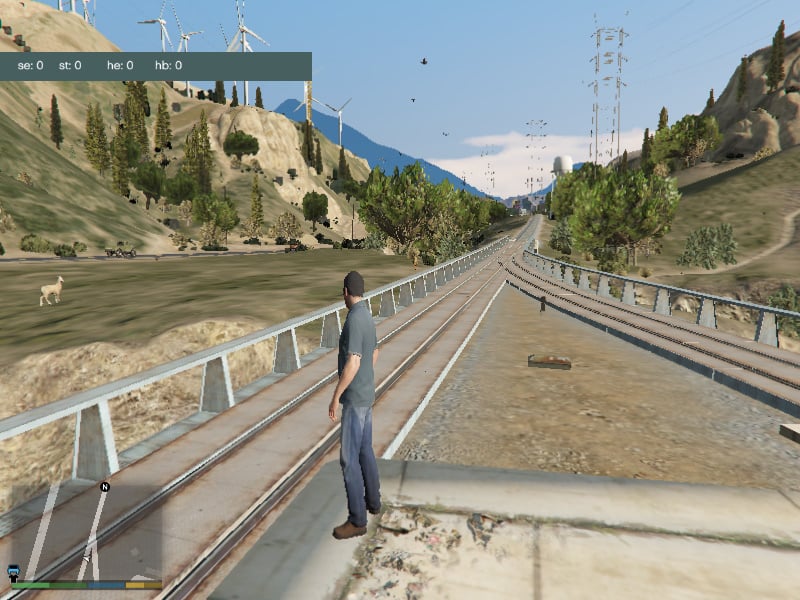








2 Komentar untuk "CARA MAIN GTA V DI LAPTOP DAN PC LOW END DENGAN RAM 2GB"
bisa gan kalo spec segitu
Bang, kalau cpu nya N3350 yg 1,1 GHz bisa ga ya?